怎么用一体机设置无线路由器(tp一体路由器怎么设置)
一、怎么用一体机设置无线路由器
一体机设置无线路由器的方法:
假设路由器的IP是192.168.1.1,参见路由器盒子上的标签或说明书。
1、网线一端接路由器的LAN口,另一端接电脑的网口。
2、打开浏览器,输入192.168.1.1(即路由器的IP地址),输入路由器帐号和密码(参见路由器盒子上的标签或说明书)。
3、点设置向导
上网方式:pppoe
上网帐号和上网口令:输入宽带帐号和密码
点击下一步
4、无线状态:开启
SSID:输入无线设备名
信道:选择9(如果是连接苹果移动设备或者Mac:信道选择11或者13)
PSK密码:输入无线密码
其他默认即可
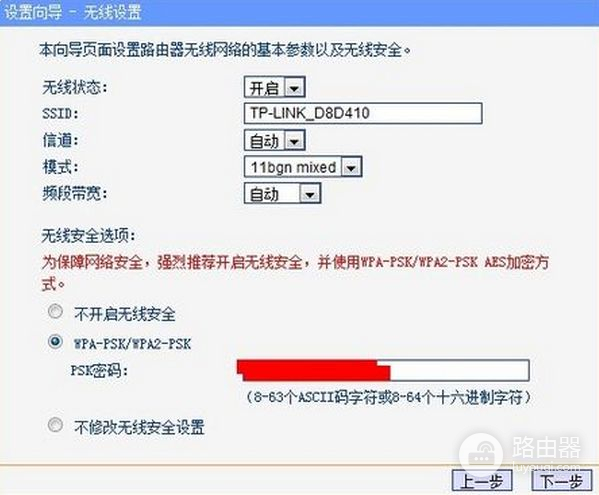
5、设置完成后,网线一端接猫的LAN口,另一端接无线路由器的WAN口。
二、tp一体路由器怎么设置
导语:无线路由器的设置方式与有线的路由器设置大体一样,只是多了一步关于无线网络的设置。
下面我为你整理的tp一体路由器怎么设置,希望对你有所帮助!
tp一体路由器怎么设置
设置路由器 ,打开浏览器,输入“192.168.1.1”,然后回车,输入tp-link的用户名和密码,一般初始用户名和密码为:admin。
进入路由器设置页面,点击“下一步,选择上网方式”,继续下一步,设置上网参数,然后继续下一步,设置无线参数,在此可以设置自己的无线用户名和密码,SSID是无线网络用户名的意思,PSK是设置无线网络密码的地方,然后下一步,然后点击“重启”完成设置。
其他的无线参数设置 ,在打开的“192.168.1.1”窗口左侧的`“无线设置”里,有各种无线高级设置,包括各种“无线安全设置”的选择、无线MAC地址过滤、无线高级设置等。
根据自己的需要设置。
无线网络的连接, 首先确保打开计算机的无线功能,然后右键单击桌面右下角的无线网络图标,点击“查看可用的无线网络——刷新网络列表”,选择自己设置的网络,输入密码。
如果是在windows7里,点击桌面右下角无线图标,选择自己设置的无线网络,输入密码。
三、如何设置ADSL无线路由一体机
1、宽带网络的总线连接路由器的WAN口,路由器的LAN口连接电脑。
2、启动设备后,打开浏览器,在地址栏中输入192.168.1.1进入无线路由器设置界面。
(如进不了请翻看路由器底部铭牌或者是路由器使用说明书,不同型号路由器设置的默认都不一样。
)
3、设置界面出现一个登录路由器的帐号及密码,输入默认帐号和密码admin,也可以参考说明书;
4、登录成功之后选择设置向导的界面,默认情况下会自动弹出;
5、选择设置向导之后会弹出一个窗口说明,通过向导可以设置路由器的基本参数,直接点击下一步即可;
6、根据设置向导一步一步设置,选择上网方式,通常ADSL用户则选择第一项PPPoE,如果用的是其他的网络服务商则根据实际情况选择下面两项,如果不知道该怎么选择的话,直接选择第一项自动选择即可,方便新手操作,选完点击下一步;
7、输入从网络服务商申请到的账号和密码,输入完成后直接下一步;
8、设置wifi密码,尽量字母数字组合比较复杂一点不容易被蹭网。
9、输入正确后会提示是否重启路由器,选择是确认重启路由器,重新启动路由器后即可正常上网。











